ریسلر یا نماینده شخصی میباشد که نمایندگی از مدیر اصلی سایت یا دایرکت ادمین با منابع محدودی گرفته و هاست میفروشد.ریسلر دسترسی بیشتری نسبت به کاربر و دسترسی محدودتری نسبت به مدیر دارد. در آموزش آشنایی با دایرکت ادمین بخش کاربر و در آموزش آشنایی با بخش Admin Area قسمت مدیریت دایرکت ادمین را به شما آموزش دادیم حال نیز میخواهیم بخش نماینده یا ریسلر را در دایرکت ادمین آموزش دهیم.
ایجاد اکانت و دامنه جدید
در صورتی که قصد دارید روی سرور دایرکت ادمین خود اکانت جدید ایجاد کنید لازم است ابتدا پلن های هاست مد نظر را روی سرور ایجاد کنید. بدین منظور بعد از ورود به دایرکت ادمین گزینه Reseller Level را انتخاب کنید.
در بخش Reseller شما میتوانید موارد مربوط به امور کاربران را انجام دهید. به عنوان مثال کاربر جدید ایجاد کنید، لیست کاربران را مشاهده کنید و…
در اولین باید پلن های هاست خود را در این بخش ایجاد کنید. برای افزودن پلن های خود از گزینه Add Package استفاده کنید.
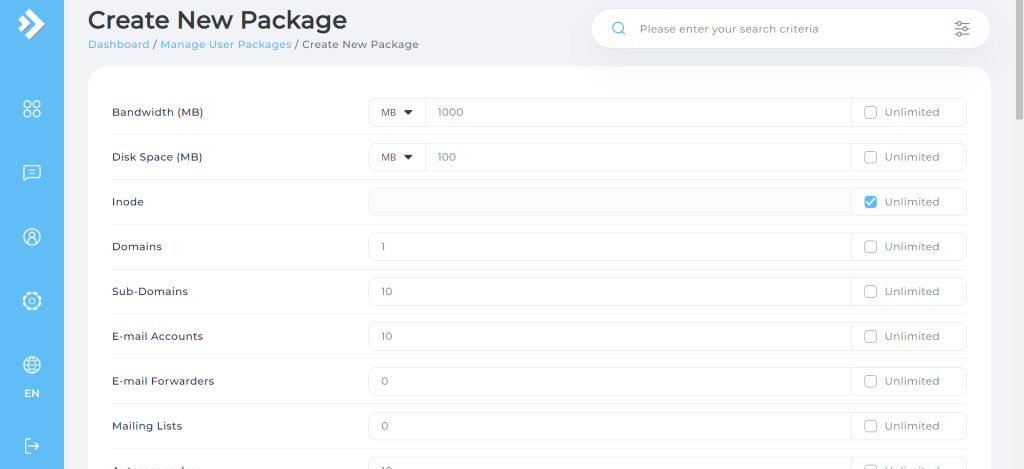
در این صفحه متناسب با بسته هایی که مدنظر دارید، باید مقادیر را وارد کنید. به عنوان مثال در کادر Bandwidth میزان پهنای باند مجاز برای این پلن را مشخص میکنید و در کادر Disk Space میزان فضای دیسکی که کاربران این پلن مجاز به استفاده از آن میباشد را باید مشخص کنید؛ سایر گزینه ها نیز مشخص بوده و باید بر حسب نیاز و پلن بندی های مشخص شده مقادیر آنها را افزایش و یا کاهش دهید. برخی از گزینه ها در این بخش وجود دارند که فعال سازی آنها روی هاست اشتراکی پیشنهاد نمیگردد.
این گزینه ها عبارتند از CGI Access و Catch-All E-mail و SSH Access و DNS Control. همچنین در صورتی که قصد دارید هنگام استفاده بیش از حد منابع تعریف شده اکانت مسدود گردد، میتوانید گزینه Suspend At Limit را تیک بزنید تا هنگام پر شدن منابع تخصیص داده شده هاست مورد نظر مسدود گردد؛ بعد از تنظیم مقادیر مورد نیاز در انتهای صفحه، نام پلن مورد نظر را در کادر Package Name وارد و سپس Save را انتخاب کنید تا پلن ایجاد گردد.
مشاهده و تغییر پلن های موجود
برای مشاهده و تغییر Package هایی که از قبل ایجاد کرده اید درقسمت Reseller گزینه Manage User Packages را انتخاب کنید. در مرحله بعد لیستی از Package های از قبل ایجاد شده را مشاهده خواهید نمود که با کلیک بر روی هر کدام از آنها میتوانید مقادیر تعریف شده را تغییر دهید.
همچنین در صورتی که نیاز به حذف پلن دارید میتوانید تیک Select برای پلن مورد نظر را انتخاب و سپس گزینه Delete را بزنید.
ایجاد هاست برای کاربر
درصورتیکه طبق راهنمای انجام شده در مرحله قبل پلن هاست را ایجاد نموده اید، میتوانید با استفاده از گزینه Add New User هاست جدید ایجاد کنید.
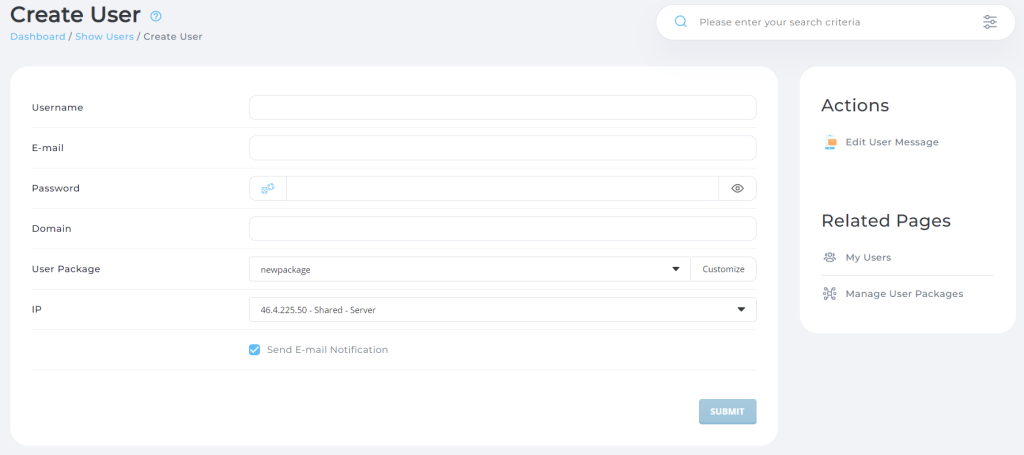
در این صفحه ابتدا نام کاربری هاست مورد نظر، ایمیل کاربر هاست، پسورد و تکرار پسورد و نام دامنه مورد نظر را وارد و سپس از کادر Use User Package یکی از پکیج هایی که در مرحله قبل ایجاد کرده اید را انتخاب کنید؛ سپس درصورتیکه از آی پی اشتراکی سرور برای این هاست استفاده میکنید و نیازی به Customize کردن هاست مورد نظر ندارید، گزینه Submit را انتخاب کنید.
درصورتیکه قصد دارید برای هاست مورد نظر منابع بیشتری از پلن تعریف شده اختصاص دهید و یا درکل نیاز دارید که با پلن تعریف شده قبلی مقداری متفاوت باشد، میتوانید گزینه Customize را انتخاب کرده و سپس مقادیر موجود را به دلخواه تغییر داده و نهایتا Submit را بزنید.
بصورت پیشفرض پس از ایجاد اکانت، مشخصات اکانت به ایمیل ثبت شده ارسال میگردد. در صورتی که تمایل به ارسال مشخصات ندارید میتوانید تیک Send Email Notification را غیرفعال کنید و یا در صورتی که قصد دارید پیغام پیشفرض ارسالی توسط دایرکت ادمین را به دلخواه تغییر دهید گزینه Edit User Message را انتخاب کنید.
مدیریت هاست ها
برای مدیریت هاست های ایجاد شده هم از قسمت Reseller و هم از قسمت Admin Area قادر هستید آنها را جستجو و مدیریت کنید. برای مشاهده لیست تمامی اکانت های ایجاد شده توسط Reseller گزینه List Users را انتخاب کنید. همچنین در این قسمت میتوانید دامنه مورد نظر را در کادر جستجو وارد کنید تا راحتر کاربر مورد نظر را پیدا کنید. لیست کاربران دایرکت ادمین بصورت خلاصه مقدار مصرف دیسک، پهنای باند، وضعیت هاست، آی پی و نام دامنه را نمایش میدهد.
Suspend یا فعال کردن هاست
در قسمت مشاهده لیست کاربران شما میتوانید وضعیت ستون Suspended را بررسی کنید. در صورتی که این ستون Yes باشد، بدین معنی است که هاست مورد نظر شما Suspend میباشد و باید در صورت لزوم آنرا مجددا فعال کنید. برای فعال سازی تیک Select هاست مربوطه را انتخاب و سپس روی گزینه unSuspend کلیک کنید. با انتخاب این گزینه، هاست مربوطه مجدد فعال خواهد شد.
درصورتیکه قصد دارید هاستی را مسدود کنید، گزینه Select هاست مربوطه را انتخاب و سپس گزینه Suspend را بزنید.
حذف هاست
درصورتیکه نیاز دارید یکی از هاست های موجود روی سرور را حذف کنید، همانند مراحل قبل در قسمت مشاهده کاربران، تیکت هاست مربوطه را انتخاب و سپس گزینه Delete را انتخاب کنید؛ در نظر داشته باشید که قبل از حذف هاست حتما به بک آپ موجود دقت داشته باشید و با اطمینان کامل این گزینه را انتخاب کنید. هاست حذف شده در دایرکت ادمین بدون وجود بک آپ به هیچ عنوان قابل بازیابی نمیباشد. پس در صورت عدم اطمینان از وجود بک آپ و یا عدم نیاز به هاست مورد نظر به هیچ عنوان از این گزینه استفاده نکنید.
مشاهده اطلاعات ریز تر
در صورتی که نیاز دارید با جزئیات میزان مصرف هاست مورد نظر را بررسی کنید میتوانید در قسمت List Users روی هاست مدنظر کلیک کنید و به تب Usage Statiscs بروید.
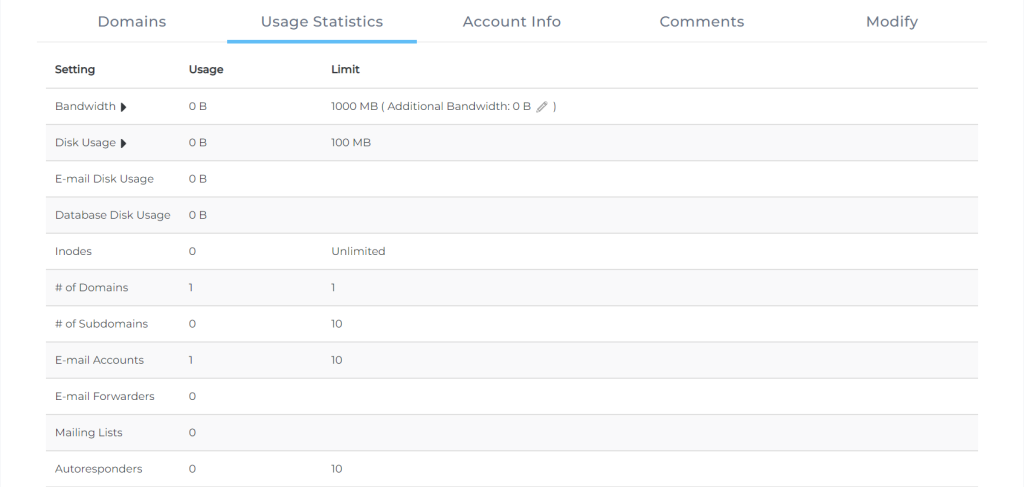
در این قسمت قادر هستید تمامی ریز استفاده های هاست مورد نظر را مشاهده کنید و بعضا عملیات مدیریتی نیز انجام دهید که در ادامه به آنها خواهیم پرداخت.
در این صفحه بصورت سریع میتوانید برخی مقادیر را تغییر دهید. به عنوان مثال درصورتیکه میخواهید ایمیل کاربر را تغییر دهید و یا نیم سرور های پیش فرض تعریف شده در DNS Server این دامنه را تغیر دهید، خیلی ساده میتوانید در کادر مربوطه مقادیر مورد نیاز را وارد و سپس Save را بزنید.
محدودیت ارسال ایمیل برای هر هاست را نیز از طریق همین صفحه میتوانید با وارد نمودن مقدار مدنظر جلوی کادر Sent Emails وارد و سپس Save Limit را انتخاب کنید.
ویرایش محدودیت منابع کاربر
در صفحه قبل ریز جزییات مصرف هاست را مشاهده نمودید. در این صفحه گزینه هایی نیز وجود دارد که میتوانید منابع کاربر را مدیریت کنید. به تب Modify بروید تا وارد صفحه مدیریت منابع هاست مورد نظر شوید.
سپس صفحه ای مشابه تصویر زیر مشاهده خواهید نمود که تقریبا مشابه صفحه ایجاد کاربر با حالت Customize میباشد!
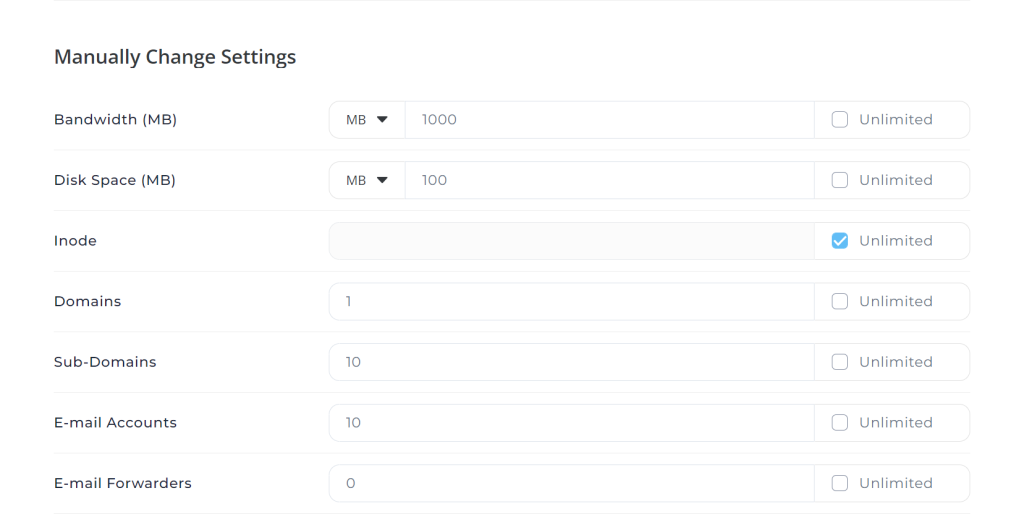
در این صفحه قادر خواهید بود از آی پی پیش فرض هاست تا دسترسی SSH و… را تنظیم کنید. به عنوان مثال در صورتی که قصد دارید آی پی کاربر را به آی پی اختصاصی دیگری تغییر دهید کافی هست در ابتدای صفحه در کادر Set IP To آی پی را وارد و سپس گزینه Save را انتخاب کنید.
ورود به عنوان کاربر هاست
در صورتی که تمایل دارید که به عنوان کاربر هاست وارد دایرکت ادمین شوید و موارد سمت کاربر را تست و یا استفاده کنید در صفحه جزییات گزینه Login as user را انتخاب کنید تا وارد صفحه مدیریت بخش کاربر شوید.
در این صفحه شما میتوانید به عنوان کاربر هاست مدنظر، وارد سیستم شده و مواردی نظیر: دیتابیس ها، فایل منیجر، اکانت های ایمیل، اکانت های FTP ، لاگ های سایت و… را مشاهده و مدیریت کنید.
بعداز گزینه های اولیه مدیریت بسته های هاست و کاربران امکانات بکاپ گیری از کاربران نیز در اختیار شما قراردارد. شما با استفاده از گزینه Manage User Backups، سیستم بک آپ گیری دایرکت ادمین را مشاهده و برای کاربر مورد نظر بک آپ تهیه کنید و یا از بک آپ های موجود، بک آپ کاربر مورد نظر را ریستور کنید.
به تصویر زیر دقت نمایید:
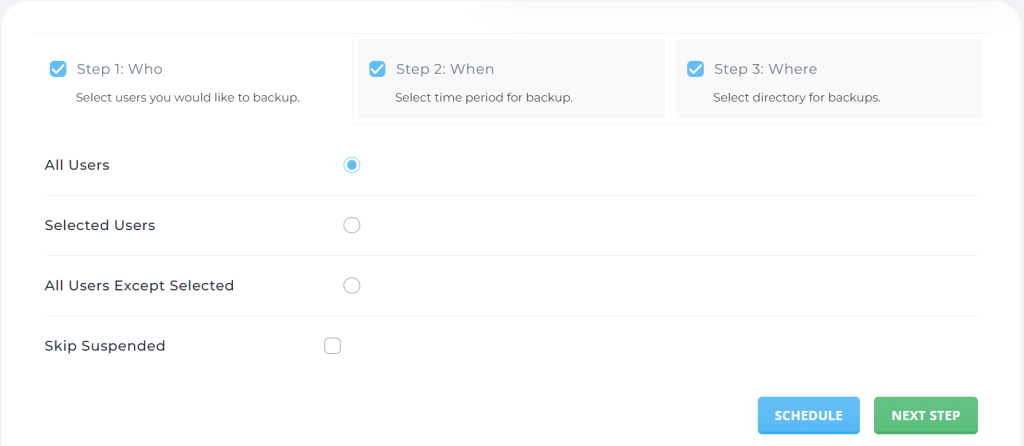
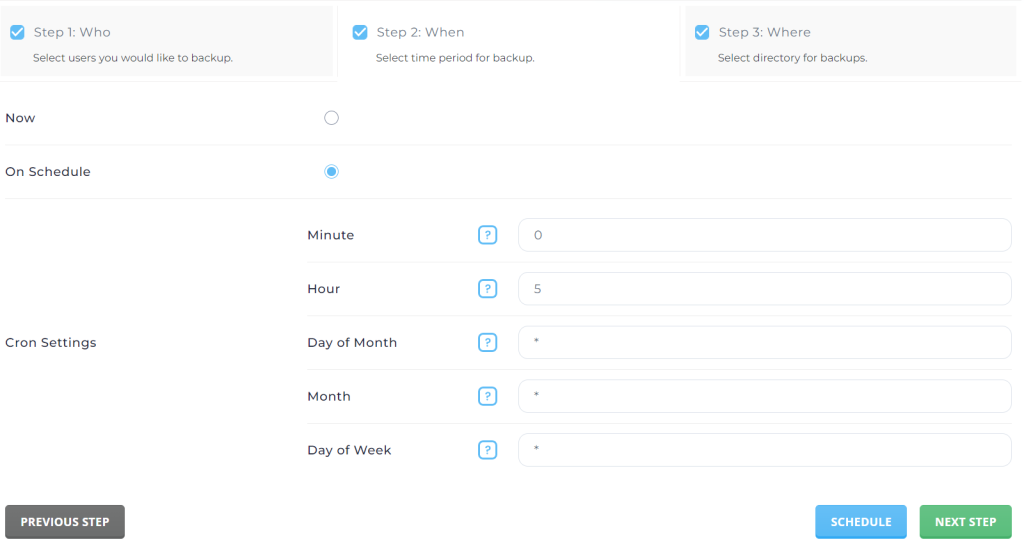
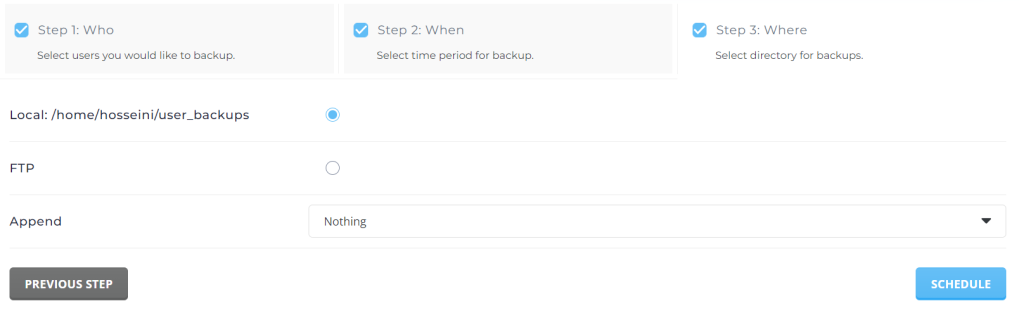
در این صفحه بصورت ساده تنظیم شده است که هر روز از تمام اکانت های موجود در دایرکت ادمین بک آپ تهیه و در پوشه User_backups ذخیره گردد. در صورتیکه نیاز دارید بک آپ های تهیه شده در FTP آپلود گردد در این صفحه میتوانید گزینه FTP را انتخاب و مشخصات FTP مورد نظر جهت آپلود را وارد کنید.
تغییر پسوورد
برای تغییر پسوورد کاربر در قسمت Reseller Areal میتوانید به راحتی با استفاده از گزینه Change Passwords اینکار را انجام دهید؛ بعد از ورود به این بخش در کادر Username نام کاربری هاست مدنظر را وارد و سپس پسوورد انتخابی را وارد و Submit را بزنید تا پسوورد تغییر یابد.
در صورتی که قصد ارائه و فروش هاست دایرکت ادمین را دارید، میتوانید با خرید سرور مجازی دایرکت ادمین و لایسنس دایرکت ادمین از زویپ سرور، نصب و کانفیگهای لازم را به کارشناسان شرکت بسپارید.
امیدواریم از این مقاله آموزشی زویپ سرور استفاده لازم را برده باشید.






